win764旗舰版硬盘安装教程
- 分类:教程 回答于: 2016年12月26日 00:00:00
今天小编心情非常好,所以给你们带来win764旗舰版硬盘安装教程,硬盘安装win7系统不存在磨损与读盘能力下降的问题,几乎都可以安装成功且速度比较快。下面就让我看看win764旗舰版硬盘安装教程。
硬盘安装win7系统步骤:
1、打开下载的系统镜像文件,右击选择“解压到Ylmf_Win7_Ultimate_X86_201407.iso”。如图1所示
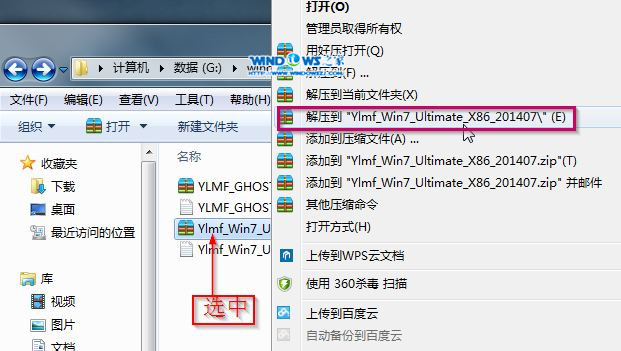
2、双击“setup.exe”.如图2所示
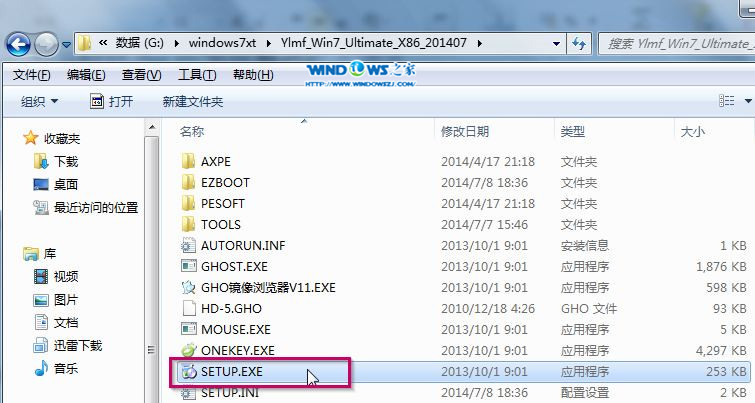
3、点击“安装WIN7X86系统第一硬盘分区”。如图3所示
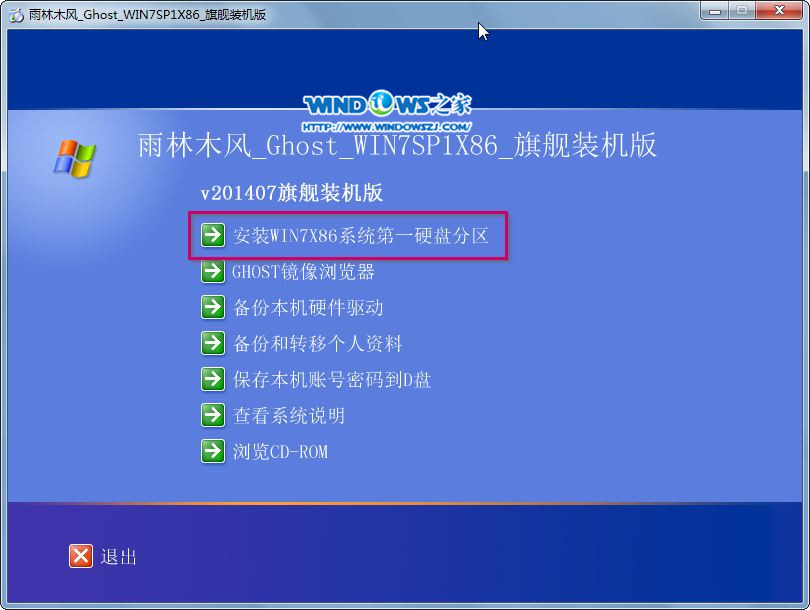
4、选择“安装”,点击“打开”之后选择映像文件(扩展名为.iso),最后选择“确定”。如图4所示
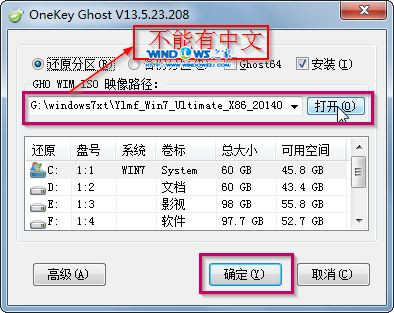
5、选择“是”。如图5所示
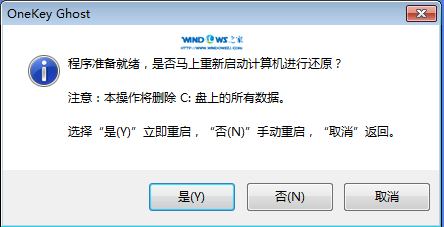
6、之后会是这样一个进度条,如图6所示
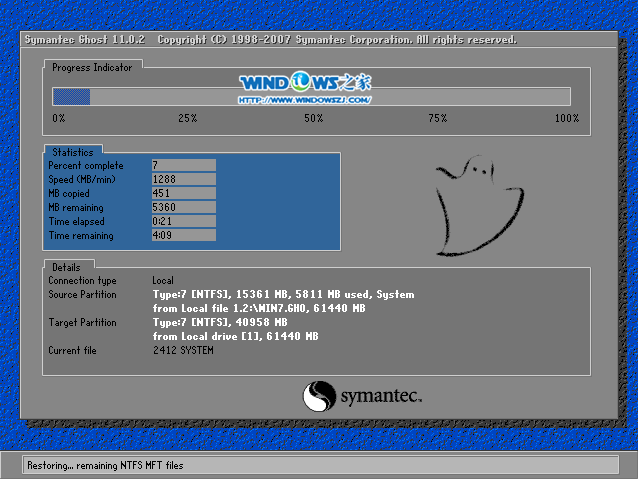
7、等到100%就会弹出这个画面,如图7所示

8、初始化,如图8所示

9、win7装系统,如图9所示

10、导入软件,如图10所示

11、安装程序正在为首次使用计算机做准备—安装程序正在检查视频性能。如图11、图12所示
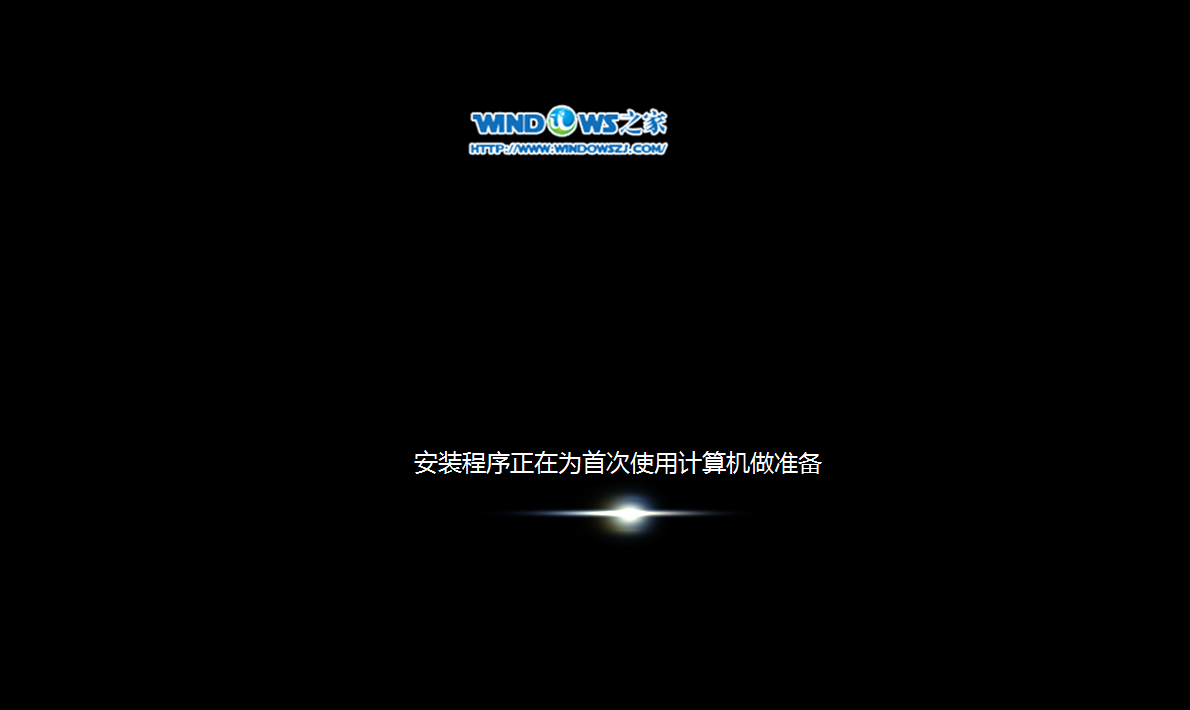
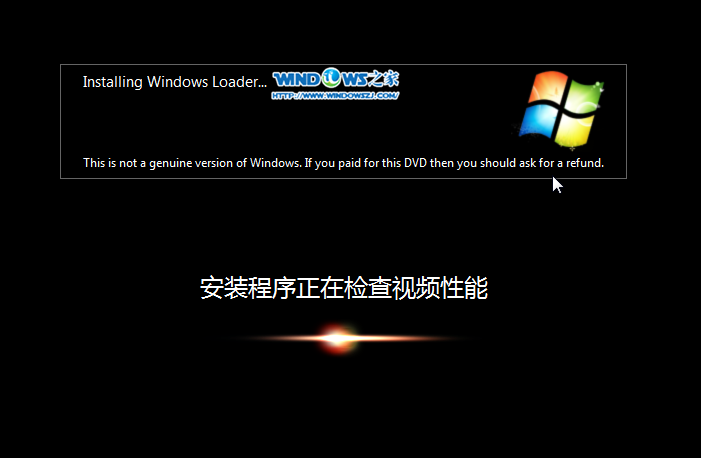
12、出现这个画面,雨林木风win7旗舰版 系统就安装成功了。如图13所示

以上就是小编给你们介绍的win764旗舰版硬盘安装教程,硬盘安装win7系统是不需要任何工具就可以直接安装,安装方法也是最简单的,只要你的电脑能够正常开机运行,那么就可以使用硬盘轻松的安装Ghost Win7系统。
 有用
26
有用
26


 小白系统
小白系统


 1000
1000 1000
1000 1000
1000 1000
1000 1000
1000 1000
1000 1000
1000 1000
1000 1000
1000 1000
1000猜您喜欢
- 重装系统c盘如何备份?2022/08/05
- win11怎么安装ppt的步骤教程2021/07/15
- 为什么一键重装系统装不了呢?..2016/11/09
- 电脑蓝屏怎么办重启也没用..2021/11/28
- 离线重装系统方法2016/10/24
- 系统重装是什么意思如何进行系统重装..2022/12/08
相关推荐
- 黑鲨一键重装系统下载后如何使用..2023/02/21
- w7一键重装系统教程2016/12/08
- win7升级win10教程2017/03/16
- 笔记本电脑怎么自己重装系统了..2023/04/27
- 电脑怎么进入bios设置呢?2017/03/07
- xp电脑系统还原如何操作2023/02/06

















